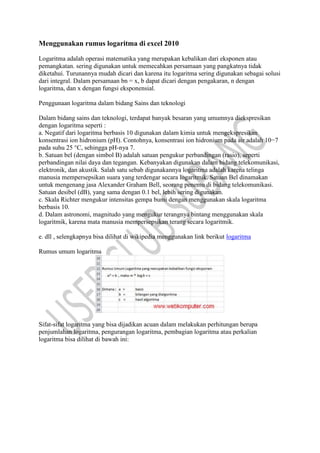
Menggunakan rumus logaritma di excel 2010
- 1. Menggunakan rumus logaritma di excel 2010 Logaritma adalah operasi matematika yang merupakan kebalikan dari eksponen atau pemangkatan. sering digunakan untuk memecahkan persamaan yang pangkatnya tidak diketahui. Turunannya mudah dicari dan karena itu logaritma sering digunakan sebagai solusi dari integral. Dalam persamaan bn = x, b dapat dicari dengan pengakaran, n dengan logaritma, dan x dengan fungsi eksponensial. Penggunaan logaritma dalam bidang Sains dan teknologi Dalam bidang sains dan teknologi, terdapat banyak besaran yang umumnya diekspresikan dengan logaritma seperti : a. Negatif dari logaritma berbasis 10 digunakan dalam kimia untuk mengekspresikan konsentrasi ion hidronium (pH). Contohnya, konsentrasi ion hidronium pada air adalah 10−7 pada suhu 25 °C, sehingga pH-nya 7. b. Satuan bel (dengan simbol B) adalah satuan pengukur perbandingan (rasio), seperti perbandingan nilai daya dan tegangan. Kebanyakan digunakan dalam bidang telekomunikasi, elektronik, dan akustik. Salah satu sebab digunakannya logaritma adalah karena telinga manusia mempersepsikan suara yang terdengar secara logaritmik. Satuan Bel dinamakan untuk mengenang jasa Alexander Graham Bell, seorang penemu di bidang telekomunikasi. Satuan desibel (dB), yang sama dengan 0.1 bel, lebih sering digunakan. c. Skala Richter mengukur intensitas gempa bumi dengan menggunakan skala logaritma berbasis 10. d. Dalam astronomi, magnitudo yang mengukur terangnya bintang menggunakan skala logaritmik, karena mata manusia mempersepsikan terang secara logaritmik. e. dll , selengkapnya bisa dilihat di wikipedia menggunakan link berikut logaritma Rumus umum logaritma Sifat-sifat logaritma yang bisa dijadikan acuan dalam melakukan perhitungan berupa penjumlahan logaritma, pengurangan logaritma, pembagian logaritma atau perkalian logaritma bisa dilihat di bawah ini:
- 2. Untuk membuktikan fungsi dan sifat logaritma di atas benar dan berlaku pada excel 2010, bisa ikuti langkah-langkah dibawah ini 1. Buat tabel berikut berisi bilangan basis dan bilangan yang akan dialgoritma Kolom C D E akan diisi dengan formula yang menggunakan fungsi logaritma 2. Untuk menghitung nilai logaritma 10 log a , Di sel C4 ketik formula =LOG(A4,10) , maka akan dihasilkan 10 log 1 = 0 , 10 log 10 = 1 , 10 log 90 = 1.954242509 , 10 log 100 = 2 Untuk menghitung nilai a log a , berdasarkan sifat logaritma ika bilangan basis dan bilangan yang dialgoritmakan adalah bilangan yang sama maka akan menghasilkan nilai 1. Untuk mengujinya Di sel D4 ketik formula =LOG(A4,A4) Selanjutnya untuk menghitung a log a pangkat n , hasilnya adalah sama dengan n Di sel E4 ketik formula =LOG((A4^B4),A4) Catatan: Nilai #DIV/0! adalah kesalahan pada excel akibat pembagian nilai nol, untuk mengatasinya bisa menggunakan fungsi ISERROR (akan dibahas dalam kesempatan lain). Saat ini kita hanya fokus pada logaritma. Hasilnya akan terlihat seperti di bawah ini :
- 3. Dari 10 sifat logaritma di atas siilahkan dicoba kebenarannya menggunakan excel. Dalam postingan lainnya akan dibahas cara menggunakan fungsi logaritma yang lebih kompleks di excel 2010. Rumus penjumlahan, pengurangan, perkalian, pembagian di excel 2010 Dalam microsoft excel 2010, rumus untuk penjumlahan, pengurangan, perkalian, pembagian dapat dilakukan, dapat dengan mengetikkan langsung angka dan operator matematiknya, atau dengan menggunakan nilai sel tertentu (data dan formula dipisahkan selnya),sehingga formula matematik dapat diterapkan secara berulang pada sel yang lain. Penerapan rumus untuk menjumlahkan, mengurangkan, mengalikan, membagi beberapa angka di excel 2010,bisa dilihat seperti contoh di bawah ini : 1. Buat tabel seperti di bawah ini : Data yang akan dihitung (dijumlahkan, dikurangkan, dikalikan, dibagi terdapat pada kolom B, C, D
- 4. 2.Dalam contoh ini a. Penjumlahan di excel 2010 x+y , untuk baris 4 , di sel E4 ketik formula =B4+C4 Diperoleh hasil dari pemnjumlahan 4+8+7 = 12 , dst x+y+z , untuk baris 4 , di sel F4 ketik formula =B4+C4+D4 Copy formula ke baris 5 b. Untuk pengurangan excel 2010 Di sel F9 ketik formula =B9-C9 Diperoleh hasil dari pengurangan 4-8 = -4 Di sel G9 ketik formula =B9-C9-D9 c. Rumus pembagian excel 2010 Di sel E14 ketik formula =B14/C14 Di sel F14 ketik formula =B14/(C14+D14) Di sel G14 ketik formula =(B14/C14)+D14 d. Rumus perkalian di excel 2010 Di sel E19 ketik formula =B19*C19 Di sel F19 ketik formula =(B19+C19)*D19 Di sel G19 ketik formula =B19+C19*D19 Selanjutnya bandingkan dengan proses perhitungan langsung dengan mengetikkan angka seperti di bawah ini Di sel C22 ketik formula =(4+8)*5
- 5. Maka setelah menekan tombol enter akan menghasilkan nilai 60 pada sel C22 , hasilnya akan sama pada perhitungan di sel F19. Cara membuat password file excel 2010 (proteksi dokumen ms excel 2010) Cara memproteksi dokumen microsoft excel 2010. Untuk mengamankan file dokumen ms excel 2010 yang sudah dibuat /diketik agar tidak bisa diakses oleh orang yang yang tidak berhak maka file excel tersebut bisa diproteksi dengan menambahkan password /kata sandi. Setelah terproteksi maka file tersebut akan ter-enkripsi dan memerlukan sebuah kata sandi , jika kata sandi yang dibutuhkan untuk membuka dokumen excel tersebut keliru/salah maka file excel tidak dapat dibuka. Untuk membuat kata sandi excel 2010 silahkan ikuti langkah-langkah berikut : 1. Buka sebuah dokumen yang akan diproteksi /di password Di Menu Bar pilih File - Info - Protect Woorkbook Selanjutnya pilih "Encrypt with Password Require a password to open this workbook" 2. Akan terbuka kotak dialog " Encrypt Document" Pada kotak teks "Aencrypt the contents of file Password :" masukkan kata sandi yang mudah anda ingat karena kata sandi tersebut akan digunakan untuk membuka file excel. Klik OK
- 6. 3. Selanjutnya akan tampil kotak dialog "Confirm Password" Pada kotak teks "Reenter password" , ketik ulang kata sandi yang telah dimasukan pada langkah 2 di atas Klik tombol OK 4. Jika proses proteksi file excel berhasil, maka saat akan membuka dokumen excel tersebut akan mucul kotak dialog yang meminta anda untuk memasukkan password seperti gambar di bawah ini Catatan: Password tersebut dibutuhkan untuk membuka file excel, jika lupa passwordnya maka diperlukan sebuah aplikasi khusus untuk menjebol password excel.
- 7. Menggunakan rumus pangkat di excel 2010 (fungsi power /kuadrat) Salahsatu fungsi matematika yang terdapat di excel 2010 untuk perhitungan pangkat adalah fungsi power yang mempunyai syntax Power(number,power) . Dengan fungsi power tersebut kita bisa menghitung nilai pangkat sebuah bilangan dengan mudah. Selain fungsi power terdapat juga operator pemangkatan yaitu tanda (^), misalnya x^y . Dalam postingan kali ini akan diterapkan perhitungan pangkat sebuah bilangan, nilai pangkat dapat berupa angka bulat maupun pecahan. Salah satu istilah pemangkatan yang sering dilakukan adalah kuadrat, yang sebenarnya adalah pangkat dua sebuah bilangan (x^2). Formula untuk menghitung/menggunakan rumus pangkat di excel 2010 bisa dilihat di bawah ini : 1. Buat tabel seperti di bawah ini 2. Selanjutnya proses perhitungan pangkat dilakukan a. Untuk tabel yang menggunakan fungsi power Di sel B4 ketik formula =POWER(A4,2) , arti rumus pangkat tersebut adalah pangkat dua dari bilangan yang ada di sel A4 (dua pangkat dua, atau dua kuadrat) Di sel C4 ketik formula =POWER(A4,3/4) , arti rumus pangkat tersebut adalah pangkat 3/4 dari bilangan yang ada di sel A4 (dua pangkat 3/4) Di sel D4 ketik formula =POWER(A4,2.2) , arti rumus pangkat tersebut adalah pangkat 2.2 dari bilangan yang ada di sel A4(2 pangkat 2.2) Di sel E4 ketik formula =POWER(A4,4) , arti rumus pangkat tersebut adalah pangkat 4 dari bilangan yang ada di sel A4 (2 pangkat 4) Copy formula yang ada di baris 4 ke baris 5 dan 6
- 8. b. Menghitung pangkat secara manual Di sel B10 ketik formula =A4^2 , arti rumus pangkat tersebut adalah pangkat dua dari bilangan yang ada di sel A4 (2 pangkat 2 akan menghasilkan nilai 4) Di sel C10 ketik formula =A10^(3/4) , berarti 2 pangkat 3/4 menghasilkan nilai 1,681793 Di sel D10 ketik formula =A10^(2.2) , berarti 2 pangkat 2.2 Di sel D10 ketik formula =A10^4 , berarti 2 pangkat 2.2 Selanjutnya di sel B14 ketik formula =2^2 di sel C14 ketik formula =2^(3/4) di sel D14 ketik formula =2^(2.2) di sel D14 ketik formula =2^4 Cara membuat page number di excel 2010 Cara membuat nomor halaman di microsoft excel 2010. Jika bekerja di excel dengan data /tabel dengan data yang sedikit dimana saat di print mungkin hanya terdiri dari dua lembar atau beberapa lembar saja, maka tidak perlu memasang nomor halaman di lembar kerja tersebut. Namun jika data yang diolah terdiri dari belasan hingga puluhan halaman, maka untuk memudahkan mengurutkan data hasil cetakan diperlukan bantuan nomor halaman. Excel 2010 , 2007, 2003 , xp maupun excel versi sebelumnya telah menyedikan fasilitas untuk menyisipkan atau membuat nomor halaman pada lembar kerja excel. Untuk menampilkan nomor halaman di excel 2010, silahkan ikuti panduan membuat nomor halaman di microsoft excel 2010 berikut: 1.Di Menu Bar pilih Insert Di Toolbar yang terdapat di ribbon menu pilih Header & Footer
- 9. 2.Selanjutnya klik pada bagian atas halaman yang terdapat pada lebar kerja (lihat panah nomor 1 pada gambar dibawah) Selanjutnya di ribbon menu pilih "Page number" 3.Jika berhasil maka di lembar kerja akan muncul &[Page] 4.Untuk melihat preview letak /hasil nomor halaman yang dibuat, di Menu Bar pilih File - Print Hasilnya seperti gambar di bawah, di pojok kanan atas akan muncul nomor halaman, yang secara otomatis akan tampil saat halaman dicetak menggunakan printer.
- 10. Membuat grafik histogram di excel 2010 Dengan menggunakan excel kita dapat membuat grafik di excel. Ada banyak macam grafik yang bisa dibuat di excel, seperti grafik histogram, grafik linier /kurva linier, grafik pie, grafik logaritma, grafik eksponensial, grafik line, grafik scatter , dan berbagai garfik lainnya. Dalam posting ini akan dibahas cara membuat grafik histogram di excel. Agar grafik dapat dibuat dibutuhkan tabel data berupa 1 variabel x dan 1 variabel y. Untuk membuat grafik histogram di excel 2010silahkan ikuti langkah-langkah berikut: 1. Buat tabel data seperti di bawah ini Kolom A berisi variabel x (data untuk sumbu x - horizontal) Kolom B berisi variabel y (data untuk sumbu y - vertical) Blok data pada variable y Di menu bar pilih Insert - Column - di 2D Colum pilih salah satu format yang ada misalnya "Clustered Column"
- 11. 2.Secara otomatis akan muncul garfik sperti di bawah ini Agar data x sesuai dengan yang diinginkan. Klik kanan pada chart area , pada popup menu pilih "Select Data" 3.Akan muncul window select data source seperti di bawah ini Pada bagian Horizontal (Category) Axis Labels , kliktombol Edit 4.Klik teksbox "Axis label range:" kemudian di lembar kerja excel pilih /blok range A2 sampai A11 Klik OK
- 12. 5. Perhatikan di bagian Horizontal (Category) Axis Labels, data sudah terganti dengan data baru (2,4,6,8,10, dst) Klik OK 6. Hasilnya akan terlihat seperti di bawah ini Membuat watermark di excel 2010 menggunakan Header Footer Tools Microsoft Excel 2010 belum menyediakan fitur untuk pembuatan watermark di worksheet. Fitur watermark hanya terdapat pada microsoft office word. Namun dengan menggunakan fasilitas insert picture yang ada pada bagian header dan footer excel, maka dapat dibuat watermark yang tampilannya mirip dengan watermark pada word. Watermark di excel ini adalah gambar background yang tampilannya tersamar karena telah dimodifikasi menggunakan fitur washout. Watermark ini secara default akan tercetak saat melakukan print dokumen excel.
- 13. Jika ingin mencoba menampilkan/membuat waternark di excel bisa ikuti langkah berikut: 1. Buat sebuah dokumen di excel Di Menu Bar pilih Insert , kemudian di ribbon menu pili Header & Footer Text 2. Akan tampil lembar kerja seperti di bawah ini, di lembar kerja klik pada area Header Di Menu Bar Pilih/klik Header & Footer Tools Di Ribbon Menu pilih Picture 3. Akan muncul koak dialog Insert Picture seperti di bawah ini Pilih salah satu gambar yang ada di komputer, dalam contoh saya menggunakan gambar Penguins Klik Insert 4. Setelah gambar tampil di lembar kerja, masih terdapat kekurangan yaitu gambar masih tampil apa adanya sehingga perlu dilakukan pengaturan agar gambar tersebut tampil seperti watermark (tanda air). Klik pada Header area (&Picture) Klik Header & Footer Tools - Format Picture
- 14. 5. Akan tampil window seperti di bawah ini Pilih Tabulasi Picture, di bagian Image Control pilih Washout Klik OK 6. Gambarnya secara otomatis menjadi watermark, namun jika gambar tidak menutup penuh seluruh bagian lembar kerja, maka pada area Footer Klik Footer, selanjutnya insert image (seperti pada langkah 2 hingga 5) 5.Hasilnya akan terlihat seperti di bawah ini. Setiap berpindah halaman maka watermark akan otomatis dibuat oleh excel.
- 15. Menghitung asin(sin B * cos C /Cos D) di excel Dengan menggunakan excel 2010, 2007 maupun excel 2003/xp atau versi sebelumnya , kita dapat menghitung nilai sudut dari fungsi asin atau dikenal juga dengan arcus sin (invers sinus). Dalam contoh ini akan dibahas tentang fungsi A = asin(sin B*cos C /Cos D) , dimana akan dicari nilai A. Sebenarnya fungsi ini hanyalah pengembangan dari postingan tentang fungsi trigonometri sin cos tan dan Fungsi arccos, arcsin, arctan .Jikasudah membaca postingan tersebut maka saya yakin akan lebih mudah menyelesaikan persamaan trigonometri di atas. Untuk lebih mudahnya silahkan buat tabel berikut : 1. Kolom A, B dan C akan diisi dengan data sudut B,C,D dalam satuan derajat 2.Tahap pembuatan formula trigonometri berikut: Agar lebih mudah menelusuri letak kesalahan perhitungan maka rumus asin(sin B*cos C /Cos D) disederhanakan menjadi beberapa tahapan perhitungan, seperti di bawah ini a. Di sel D5 ketik : =SIN(A5*PI()/180) b. Di sel E5 ketik rumus =COS(B5*PI()/180) c. Di sel F5 ketik formula =COS(C5*PI()/180) d. Di sel G5 ketik
- 16. =(D5*E5)/F5 e. Di sel H5 ketik =ASIN(D5*E5/F5)*180/PI() Perlu dicatat syntax asin adalah ASIN(number) , jika number lebih besar dari 1 atau lebih kecil dari - 1, maka asin akan menghasilkan #NUM! , hal ini dapat terlihat pada sel H7. Fungsi arccos, arcsin, arctan (arcus cosinus, arcus sinus, arcus tangen) di excel 2010 Menentukan besar sudut menggunakan fungsi arcus sinus, arcus cosinus, arcus tangen di excel . Jika diketahui hasil sinus , cosinus, atau tangen sebuah sudut maka dapat dihitung besar sudutnya. Fungsi arcsin, arccos dan arctan adalah kebalikan/invers dari fungsi sin cos dan tan. Berikut ini adalah contoh penggunaan fungsi arcus sinus, arcus cosinus, arcus tangen di excel 2010 1. Buat sebuah tabel data seperti di bawah ini: Kolom A , C, dan E diisi data sperti pada gambar
- 17. Selanjutnya di kolom B, D, F diisi dengan formula trigonometri yang tersedia di excel a. Di sel B3 adalah berisi fungsi arcsinus ketik formula : =ASIN(A3)*180/PI() b. Di sel D3 adalah berisi fungsi arccosinus ketik formula:=ACOS(C3)*180/PI() c. Di sel F3 adalah berisi fungsi arctangen ketik formula : =ATAN(E3)*180/PI() Hasilnya akan terlihat seperti di bawah ini: Mengetik bilangan pangkat di excel 2010 Terkadang saat membuat tabel atau mengolah data di excel dibutuhkan penulisan bilangan berpangkat. Jika bilangan pangkat tersebut hanya dalam bentuk sederhana seperti sentimeter pangkat dua (cm2, m2,km2,x2dan sejenisnya) maka icukup menggunakan fitur superscript excel, namun jika bentuk persamaanya lebih kompleks maka sebaiknya menggunakan equation editor (fitur ini hanya terdapat pada microsoft excel 2010, equation editor hanya tersedia untuk word jika
- 18. sobat pengguna microsoft office 2007, 2003). Untuk menulis bilangan pangkat di excel , silahkan ikuti langkah berikut: 1. Ketik sebuah angka/teks di dalam sebuah sel , misalnya cm2 (sentimeter persegi) Blok angka 2 selanjutnya klik kanan, di popup menu pilih Format Cells 2. Di Window Format Cells, klik pada Superscript (pastikan tanda centangnya aktif) Klik OK 3. Sekarang angka duanya sudah kelihatan sebagai pangkat, seperti gambar di bawah
- 19. Jika persamaan matematiknya komlpeks bisa lihat panduan membuatnya disini equation editor excel Membuat gambar background worksheet excel 2010 Secara default tampilan background worksheet (lembar kerja) excel adalah berwarna putih. Sebenarnya excel menyediakan fiture untuk mengganti gambar latar tersebut dengan gambar yang pengguna inginkan. Jika punya foto pribadi, foto liburan atau foto kegemaran lainnya, maka gambar tersebut bisa dipasang menjadi background excel sehingga sambil bekerja di excel sekaligus dapat terhibur dengan tampilan foto tersebut. Untuk menampilkan foto/gambar menjadi background worksheet excel, silahkan ikuti langkah- langkah berikut: 1. Di Menu bar pilih tabulasi Page Layout - Background 2. Akan muncul kotak dialog Sheet Background, pilih salah satu gambar yang ada di dikomputer, dalam contoh ini saya menggunakan gambar yang ada di direktori Picture Library , yaitu gambar koala Double klik gambar tersebut, atau klik tombol insert
- 20. 3. Hasilnya akan tampak seperti di bawah ini, tampilan lembar kerja excel sedikit berbeda jika dibandingkan dengan tampilan standard. Cara mengetik persamaan matematika di excel 2010 menggunakan equation editor Cara mengetik persamaan matematika di excel 2010 pada prinsipnya sama dengan Cara mengetik persamaan /rumus matematika di microsoft word 2010. Bedanya di word ada bingkai object yang bisa diremove, sedangkan di excel bingkai tersebut tidak ada, hanya terdapat bingkai garis putus- putus untuk memperbesar ukuran atau memindahkan persamaan matematis yang sdah dibuat. Ada banyak template persamaan yang sdah jadi dan bisa langsung digunakan, atau dengan memanfaatkan form persamaan seperti form integral, limit, pangkat, eksponen, matriks, akar pangkat, dan lain-lain.Semua bentuk persamaan tersebut sudah tersedia di toolbar equation editor. Anda hanya perlu mengeditnya agar sesuai dengan rumus yang diinginkan. Untuk mengetik persamaan matematika di excel 2010 menggunakan equation editor bisa ikuti langka berikut : 1. Di Menu bar pilih Insert ,selanjutnya pilih /double klik toolbar equation editor (icon simbol phi)
- 21. 2. Akan muncul item form persamaan matematik seperti di bawah ini Dalam contoh ini akan dibuat persamaan matematik berupa akar bilangan 3, Selanutnya akan tampil persamaan akar berikut Pada teksbox yang ada di dalam akar ketik sebuah bilangan atau variabel, misalnya angka 8 4. Hasilnya akan tampak seperti di bawah ini Dengan mengikuti langkah di atas bisa latihan membuat persamaan matematika lainnya.
